Si tiene un problema con WhatsApp que no recibe mensajes en el iPhone, hay varias cosas que podrían estar causando el problema.
Esta guía está diseñada para ayudarlo averigüe qué le impide recibir mensajes de WhatsApp en su iPhone. Hay varias cosas diferentes que podrían evitar que los mensajes de WhatsApp lleguen a su iPhone y varias soluciones diferentes. Los enlaces rápidos a continuación lo llevarán a varias secciones del artículo y las diferentes soluciones para este problema.
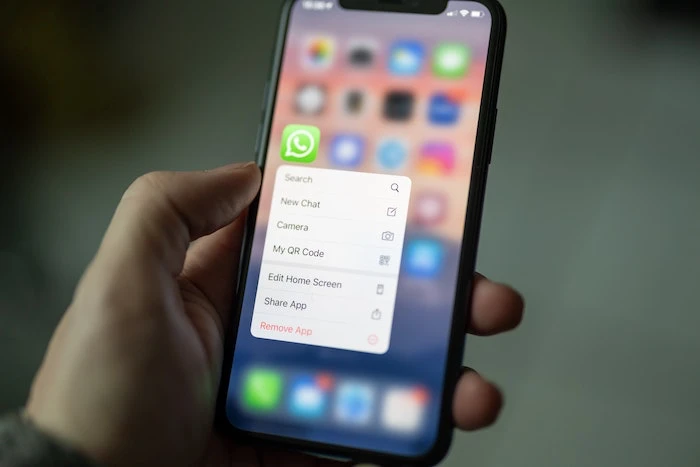
Reparar los mensajes de WhatsApp que no llegan al iPhone
Activar la actualización de la aplicación en segundo plano para WhatsApp
Uno de los problemas más comunes y también las soluciones más fáciles para los mensajes de WhatsApp que no llegan a su dispositivo ocurre cuando la actualización de la aplicación en segundo plano está desactivada para la aplicación.
Esto me sucedió recientemente, los mensajes de WhatsApp no llegaban a mi dispositivo hasta que abrí WhatsApp. tan pronto como abría la aplicación, los mensajes llegaban.
Para verificar que la actualización de la aplicación en segundo plano esté activada para su aplicación WhatsApp, vaya a Configuración > WhatsApp y luego desplácese hacia abajo hasta la parte inferior y vea si el interruptor de Actualización de la aplicación en segundo plano es verde, si es gris significa que está apagado. Deslice el interruptor hacia la derecha hasta que se ponga verde.
Esta es una de las causas más comunes de cuando no recibe sus mensajes de WhatsApp, si esto no ha resuelto el problema , puede probar uno de los otros pasos a continuación.
Habilitar datos móviles para WhatsApp
Otro problema común cuando no recibe sus mensajes de WhatsApp puede estar relacionado con los datos móviles.
Puede tener la configuración de su dispositivo y aplicación para que no use datos móviles para la aplicación, si este es el caso, recibirá los mensajes cuando esté conectado a WiFi pero no cuando esté usando su teléfono móvil red.
Para comprobar que los datos móviles están habilitados para WhatsApp, vaya a Configuración > WhatsApp y desplácese hacia abajo hasta que vea Móvil Datos. Si está gris, significa que está apagado, deslice el interruptor hacia la derecha hasta que se vuelva verde. Esto asegurará que reciba mensajes de WhatsApp a través de datos móviles. Si esto no funciona, pruebe uno de los otros consejos a continuación.
Desactivar el silencio de conversaciones individuales en WhatsApp
WhatsApp ofrece la opción de silenciar conversaciones específicas con personas, es posible que hayas silenciado a alguien sin darte cuenta. y esta podría ser la razón por la que no está recibiendo mensajes en su dispositivo.
Abra WhatsApp en su iPhone y seleccione la conversación en la que sospecha que no está recibiendo los mensajes. Selecciona el nombre de la persona en la parte superior de la conversación. Si están silenciados, verá una opción No silenciar en su pantalla, seleccione esa opción y comenzará a recibir mensajes de esa persona nuevamente.
Desactive el modo de enfoque para WhatsApp
Apple’s Focus Mode está diseñado para ayudarte a reducir las distracciones. Si tienes esta configuración activada y WhatsApp está desactivado durante el Modo Focus, no recibirás ninguna notificación.
Para cambiar esto, abre la aplicación Configuración en su iPhone y seleccione Enfoque, verá una variedad de modos de enfoque diferentes como No molestar, Personal, Dormir, Trabajo y cualquier otro que tenga creado usted mismo.
Verifique cada uno de estos para asegurarse de que las notificaciones de WhatsApp no estén desactivadas en cada modo diferente. Seleccione el Modo de enfoque, por ejemplo, Personal, y en la parte superior verá Permitir notificaciones, hay dos opciones para esta Personas y Aplicaciones, seleccione aplicaciones y luego verá qué aplicaciones pueden enviarle notificaciones durante ese modo de enfoque, si WhatsApp no está allí, presione + para agregarlo. Ahora recibirá notificaciones de WhatsApp durante ese modo de enfoque.
Reinicie su iPhone
A veces hay problemas en su iPhone donde un reinicio rápido del dispositivo puede resolver muchos problemas. Para probar esta opción, reinicie su iPhone.
La forma de hacerlo variará según el modelo de iPhone que tenga y también la versión de iOS de Apple que esté ejecutando. Puede encontrar todos los detalles sobre cómo reiniciar su iPhone en nuestra guía práctica. Esto puede resolver el problema, revise sus mensajes de WhatsApp para ver si esto solucionó el problema.
Conclusión
Esperamos que estos consejos lo ayuden a resolver cualquier problema que tenga con la falta de recepción. mensajes en WhatsApp, si aún tiene problemas, entonces podría haber un problema con WhatsApp, puede verificar el estado actual de la aplicación en Twitter.
Si tiene algún comentario, pregunta o sugerencia sobre cómo podemos mejorar esta guía, deje un comentario a continuación y háganoslo saber.
Crédito de la imagen: Dimitri Karastelev
Archivado en: Apple iPhone, Guías
Últimas ofertas”TNGD”
Divulgación: algunos de nuestros artículos incluyen enlaces de afiliados. Si compra algo a través de uno de estos enlaces,”TNGD”puede ganar una comisión de afiliado. Aprende más.